
如何清除DNS缓存:DNS管理指南
清除DNS缓存:DNS管理指南
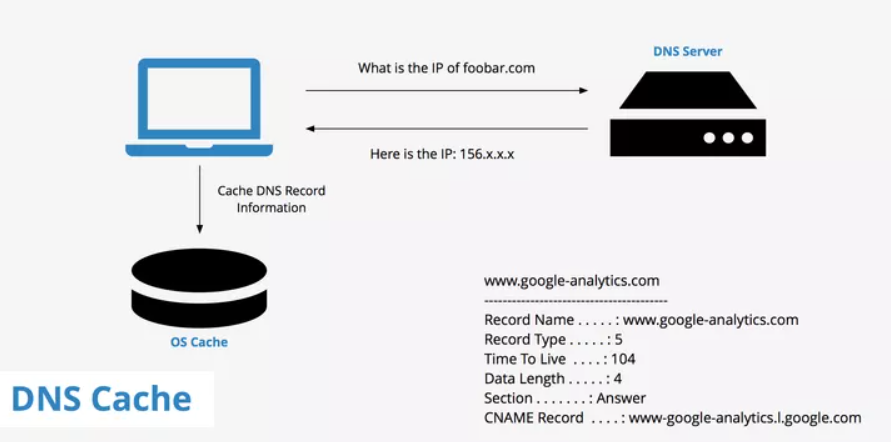
DNS缓存是域名系统的关键组成部分,存储以前解析的域名以加快未来的请求。然而,缓存中过时或不正确的条目可能会导致各种问题,如网站加载缓慢或无法访问特定资源。为了保持最佳的DNS性能,DNS技术专业人员应该知道如何清除DNS缓存。在本分步指南中,我们将探索有效清除DNS缓存的过程,使您能够快速解决DNS相关问题。
第一步:
在继续清除DNS缓存之前,您需要确定您正在使用的计算机或设备的操作系统。不同的操作系统有清除DNS缓存的独特方法,因此请确保您遵循了相应的说明。
清除Windows上的DNS缓存:基于Windows的系统说明
Windows操作系统,包括Windows 10、8和7,需要特定的步骤来清除DNS缓存。请遵循以下说明:
1.以管理员身份打开命令提示符。按Windows键,键入“命令提示符”,右键单击它,然后选择“以管理员身份运行”
2.在命令提示符窗口中,键入以下命令并按Enter键:ipconfig/flushdns
3.等待命令成功执行。您应该看到一条确认消息,指示DNS缓存已被刷新。
清除macOS上的DNS缓存:基于macOS的系统的说明
macOS用户可以按照以下步骤清除DNS缓存:
1.启动终端应用程序。您可以在“应用程序”>“实用程序”文件夹中找到它,也可以使用Spotlight搜索“终端”。
2.在终端窗口中,键入以下命令并按Enter键:sudo killall-HUP mDNSResponder
3.在系统提示时输入管理员密码。
4.一旦执行,macOS上的DNS缓存将被清除。
在Linux上清除DNS缓存:基于Linux的系统说明
Linux用户可以按照以下步骤刷新DNS缓存:
1.打开终端窗口。这通常可以通过按Ctrl+Alt+T来完成。
2.在终端中,键入以下命令并按Enter键:sudo systemctl restart NetworkManager
3.在系统提示时输入您的root密码。
4.成功执行命令后,DNS缓存将被清除。
第二步:
验证DNS缓存清除:确保缓存清除成功
清除DNS缓存后,必须验证缓存是否已成功清除。请按照以下步骤操作:
1.在您的计算机或设备上打开网络浏览器。
2.访问您以前从未访问过的网站或因DNS缓存而出现问题的网站。
3.如果网站加载正确或之前的问题得到解决,则表示DNS缓存清除成功。
增强DNS技术专业人员的能力
清除DNS缓存是DNS技术专业人员的一项基本技能。按照本指南中提供的分步说明,您可以快速解决DNS相关问题,并确保最佳的DNS解析。请记住根据您的操作系统遵循特定于平台的说明。
参考:https://constellix.com/news/clearing-dns-cache-a-step-by-step-guide-for-dns-tech-professionals